Ne možete li otvoriti preuzeti Excel list na računalu? Ako ste pokušali, ali datoteka excel ne otvara se na vašem računalu, slijedite ove jednostavne popravke da biste deblokirali i izmijenili Opcije MS Excela i začas ćete moći pristupiti excel datotekama.
Popravak-1 Deblokiranje datoteke-
Možete deblokirati datoteku excel iz svojstava dokumenta-
1. Desni klik na problematičnoj datoteci excel.
2. Sada kliknite na “Svojstva“.
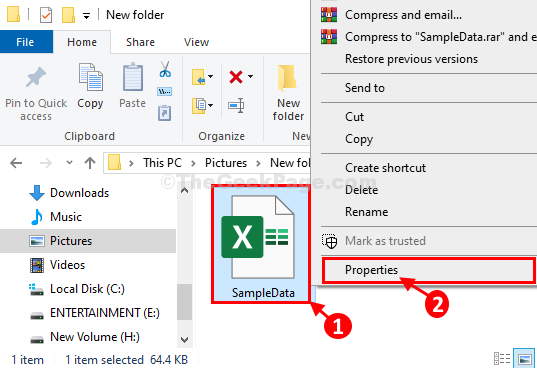
3. Prvo morate otići do "Općenito".
4. Sada, ček opcija “Deblokiraj“.
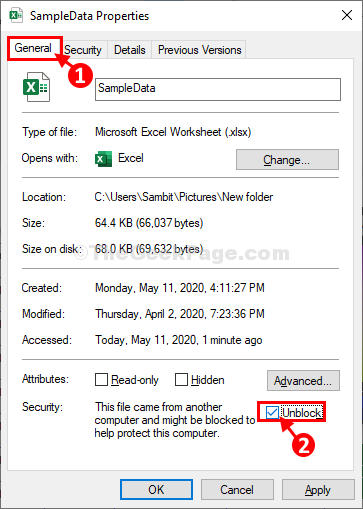
5. Zatim kliknite na “Prijavite se", A zatim kliknite na"u redu“. Promjene će biti spremljene.
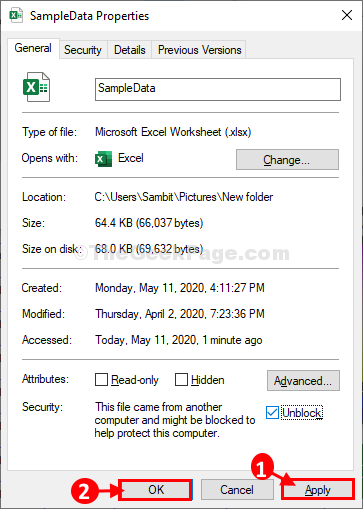
Pokušajte ponovo otvoriti datoteku excel na računalu.
Idite na drugi popravak ako ovo ne uspije.
Popravak-2 Onemogući postavke zaštićenog pogleda u programu Excel-
Onemogućavanje postavki zaštićenog pogleda iz Excel opcije će riješiti ovaj problem za vaše računalo.
1. Kliknite okvir za pretraživanje, a zatim upišite “izvrsno“.
2. Ponovno kliknite na “Excel”U povišenim rezultatima pretraživanja za otvaranje Microsoft Excel na vašem računalu.
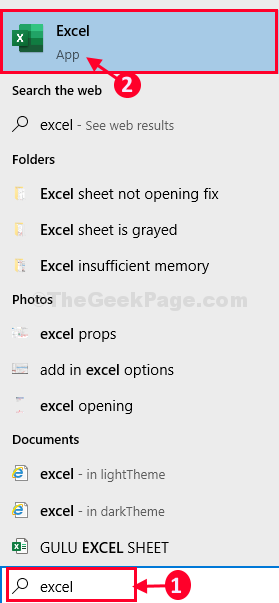
3. Kada Excel prozor se otvori, kliknite na “Datoteka”Na traci izbornika.
4. Zatim se pomaknite prema dolje kroz lijevu stranu izbornika i kliknite na “Opcije“.

5. U Excel mogućnosti kliknite na prozorCentar za povjerenje”Za pristup Centar za povjerenje Postavke.
6. Sada kliknite na “Postavke centra za povjerenje ...”Kako bi ga izmijenio.

7. Nakon toga, na lijevoj strani kliknite na “Zaštićeni pogled“.
9. Zatim, poništite opcija “Omogućite zaštićeni prikaz za datoteke koje potječu s Interneta“.
10. Zatim kliknite na “u redu“.
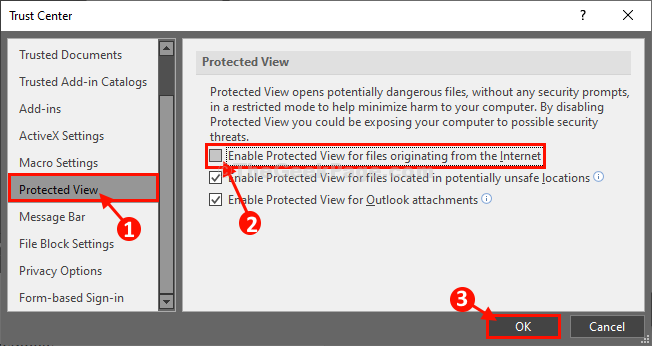
11. Vraćajući se na Excel mogućnosti kliknite "u redu”Za spremanje promjena.
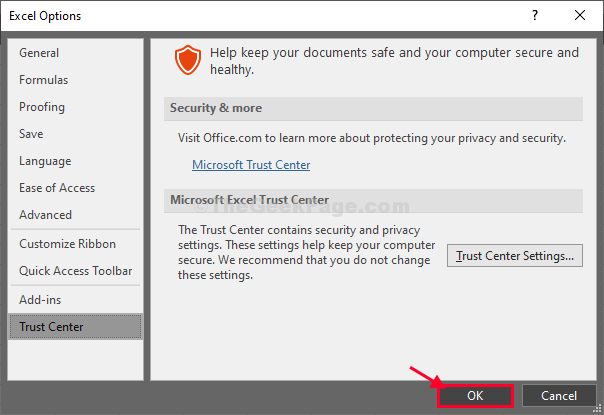
Sada zatvorite Excel prozor.
Pokušajte otvoriti dokument s kojim ste imali problema. Dalje će se otvoriti bez ikakvih problema.
Vaš će problem biti riješen.
BILJEŠKA–
‘Zaštićeni pogled'Djeluje kao zaštitar koji osigurava vaše računalo od bilo kakvog zlonamjernog softvera ili virusa koji ponekad uđu u vaše računalo s preuzetim dokumentima (privitci e-pošte). Dakle, preporučujemo da onemogućite zaštićeni pogled samo jednom. Jednom kad pristupite dokumentu, ne zaboravite ga ponovo omogućiti Zaštićeni pogled postavke.
U slučaju da želite ponovno omogućiti ‘Zaštićeni pogled'Postavke slijede ove korake-
1. Otvori Excel prozor.
2. U Excel kliknite "Datoteka", A zatim kliknite na"Opcije“.

3. Zatim kliknite "Centar za povjerenje“.
4. Dalje, morate kliknuti na “Postavke centra za povjerenje ...”Kako bi ga izmijenio.

5. Ponovno kliknite na “Zaštićeni pogled“.
7. Zatim, čekopcija “Omogućite zaštićeni prikaz za datoteke koje potječu s Interneta“.
8. Na kraju, kliknite na “u redu”Za spremanje promjena.
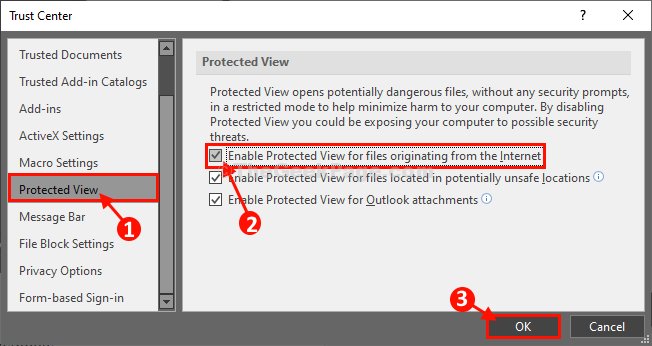
Zaštićeni pogled je ponovno omogućeno na vašem računalu.

![Primjenjuju se postavke privatnosti vašeg računa [Excel pomoć]](/f/8689b90fcf5a92e11c4a818d04615578.jpg?width=300&height=460)
